Remarque
L’accès à cette page nécessite une autorisation. Vous pouvez essayer de vous connecter ou de modifier des répertoires.
L’accès à cette page nécessite une autorisation. Vous pouvez essayer de modifier des répertoires.
Une dimension est une direction dans laquelle vous pouvez varier la spécification des éléments d’un tableau. Un tableau qui contient le total des ventes pour chaque jour du mois a une dimension (le jour du mois). Un tableau qui contient le total des ventes par service pour chaque jour du mois a deux dimensions (le numéro de service et le jour du mois). Le nombre de dimensions qu’un tableau a appelée son rang.
Remarque
Vous pouvez utiliser la Rank propriété pour déterminer le nombre de dimensions dont dispose un tableau.
Utilisation des dimensions
Vous spécifiez un élément d’un tableau en fournissant un index ou un indice pour chacune de ses dimensions. Les éléments sont contigus le long de chaque dimension de l’index 0 à l’index le plus élevé pour cette dimension.
Les illustrations suivantes montrent la structure conceptuelle des tableaux avec différents rangs. Chaque élément des illustrations affiche les valeurs d’index qui y accèdent. Par exemple, vous pouvez accéder au premier élément de la deuxième ligne du tableau à deux dimensions en spécifiant des (1, 0)index.

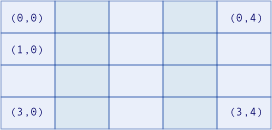
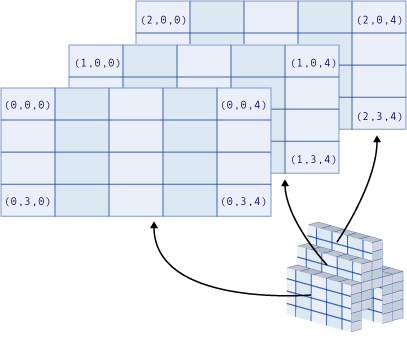
Une dimension
De nombreux tableaux n’ont qu’une seule dimension, comme le nombre de personnes de chaque âge. La seule exigence de spécifier un élément est l’âge pour lequel cet élément contient le nombre. Par conséquent, un tel tableau utilise un seul index. L’exemple suivant déclare une variable pour contenir un tableau unidimensionnel de nombres d’âge pour les âges de 0 à 120 ans.
Dim ageCounts(120) As UInteger
Deux dimensions
Certains tableaux ont deux dimensions, telles que le nombre de bureaux sur chaque étage de chaque bâtiment sur un campus. La spécification d’un élément nécessite à la fois le numéro de construction et l’étage, et chaque élément contient le nombre pour cette combinaison de bâtiments et d’étages. Par conséquent, un tel tableau utilise deux index. L’exemple suivant déclare une variable qui contient un tableau bidimensionnel de bureaux, pour les bâtiments de 0 à 40 étages et 0 à 5.
Dim officeCounts(40, 5) As Byte
Un tableau à deux dimensions est également appelé tableau rectangulaire.
Trois dimensions
Quelques tableaux ont trois dimensions, telles que des valeurs dans un espace tridimensionnel. Un tel tableau utilise trois index, qui, dans ce cas, représentent les coordonnées x, y et z de l’espace physique. L’exemple suivant déclare une variable pour contenir un tableau tridimensionnel de températures d’air à différents points dans un volume tridimensionnel.
Dim airTemperatures(99, 99, 24) As Single
Plus de trois dimensions
Bien qu’un tableau puisse avoir jusqu’à 32 dimensions, il est rare d’avoir plus de trois dimensions.
Remarque
Lorsque vous ajoutez des dimensions à un tableau, le stockage total nécessaire par le tableau augmente considérablement, donc utilisez des tableaux multidimensionnels avec soin.
Utilisation de différentes dimensions
Supposons que vous souhaitez suivre les montants des ventes pour chaque jour du mois actuel. Vous pouvez déclarer un tableau unidimensionnel avec 31 éléments, un pour chaque jour du mois, comme l’illustre l’exemple suivant.
Dim salesAmounts(30) As Double
Supposons maintenant que vous souhaitez suivre les mêmes informations non seulement pour chaque jour d’un mois, mais aussi pour chaque mois de l’année. Vous pouvez déclarer un tableau à deux dimensions avec 12 lignes (pour les mois) et 31 colonnes (pour les jours), comme l’illustre l’exemple suivant.
Dim salesAmounts(11, 30) As Double
Supposons maintenant que vous décidez d’avoir des informations de conservation de votre tableau pendant plus d’un an. Si vous souhaitez suivre les montants des ventes pendant 5 ans, vous pouvez déclarer un tableau à trois dimensions avec 5 couches, 12 lignes et 31 colonnes, comme l’illustre l’exemple suivant.
Dim salesAmounts(4, 11, 30) As Double
Notez que, étant donné que chaque index varie de 0 à son maximum, chaque dimension est salesAmounts déclarée comme étant inférieure à la longueur requise pour cette dimension. Notez également que la taille du tableau augmente avec chaque nouvelle dimension. Les trois tailles des exemples précédents sont respectivement 31, 372 et 1 860 éléments.
Remarque
Vous pouvez créer un tableau sans utiliser l’instruction Dim ou la New clause. Par exemple, vous pouvez appeler la CreateInstance méthode, ou un autre composant peut transmettre votre code à un tableau créé de cette façon. Un tel tableau peut avoir une limite inférieure à 0. Vous pouvez toujours tester la limite inférieure d’une dimension à l’aide de la GetLowerBound méthode ou de la LBound fonction.
